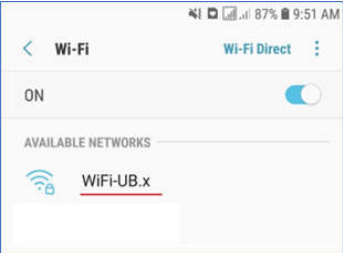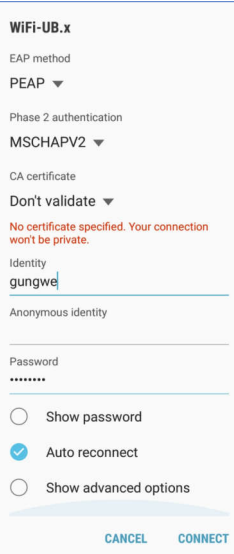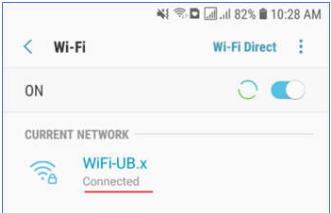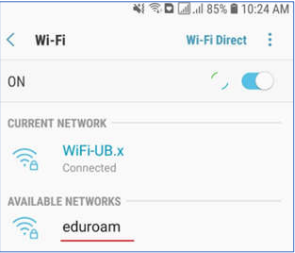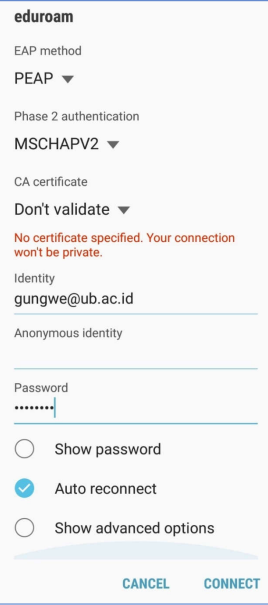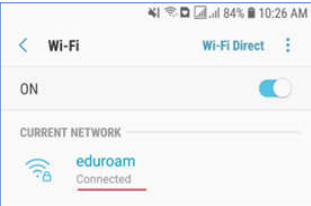Panduan Login WiFi di Jaringan Universitas Brawijaya dengan
Smartphone Android
Di lingkungan Universitas Brawijaya (UB) disediakan jaringan wifi untuk dosen, staf,
mahasiswa dan tamu menggunakan pc/laptop berbasis Windows atau Mac, dan smartphone
berbasis Android atau iPhone. Ada dua nama wifi di UB, yaitu WiFi-UB.x dan Eduroam. WiFi-UB.x untuk civitas akademik UB sedangkan Eduroam khusus untuk pengguna dari instansi
lain (tamu) yang sudah bergabung dengan Eduroam (civitas UB juga bisa menggunakan
Eduroam). Anda cukup login sekali pada pengaturan awal dan pilih auto reconnect agar login
otomatis. Untuk jelasnya silahkan dibaca panduan login wifi menggunakan smartphone
Android.
1. Login ke WiFi-UB.x dengan Smartphone Android
Pertama silahkan buka dan aktifkan wifi di smartphone Anda. Kemudian ketuk WiFi-UB.x. Jika sebelumnya pernah terhubung ke WiFi-UB.x dengan pengaturan lama, silahkan pilih “Forget Network” atau “Lupakan Jaringan”, Lalu pilih kembali koneksi WiFi-UB.x.
Kemudian muncul halaman pengaturan sebagai berikut:
- Pada EAP method silahkan pilih “PEAP/TTLS”
- Pada Phase 2 authentication pilih “MSCHAPV2”
- Kemudian pada CA certificate silahkan pilih “Don't validate” atau “Jangan Validasi”
- Selanjutnya pada Identity/Identitas diisikan username akun UB (bisa menggunakan atau tanpa @ub.ac.id) lalu password diisikan password akun UB Anda
- Terakhir silahkan klik “Connect” atau “Hubungkan”.
Dan jika berhasil statusnya menjadi connected. Selanjutnya Anda sudah bisa menggunakan layanan internet di lingkungan UB.
2. Login ke Eduroam dengan Smartphone Android
Pertama silahkan buka dan aktifkan wifi di smartphone Anda. Kemudian ketuk Eduroam.
Jika sebelumnya pernah terhubung Eduroam dengan pengaturan lama, silahkan pilih “Forget Network” atau “Lupakan Jaringan”, Lalu pilih kembali koneksi Eduroam. Kemudian muncul halaman pengaturan sebagai berikut:
- Pada EAP method silahkan pilih “PEAP/TTLS”
- Pada Phase 2 authentication pilih “MSCHAPV2”
- Kemudian pada CA certificate silahkan pilih “Don't validate” atau “Jangan Validasi”
- Selanjutnya pada Identity/Identitas diisikan akun email instansi Anda secara lengkap (misal nama@um.ac.id, atau nama@ugm.ub.ac.id) lalu password diisikan password akun Anda.
- Terakhir silahkan klik “Connect” atau “Hubungkan”.
Dan jika berhasil statusnya menjadi connected. Selanjutnya Anda sudah bisa menggunakan layanan internet di lingkungan UB.
Untuk bantuan lebih lanjut silahkan hubungi:
Helpdesk UPT STI UB
Gedung Rektorat Lantai 2
Universitas Brawijaya
Jl. Veteran, Malang 65145
Telp. (0341) 575878
https://helpdesk-tik.ub.ac.id/